Perbaiki kesalahan Microsoft Defender 0x80004004 pada Windows 11/10
Saat memperbarui Microsoft Defender (sebelumnya Windows Defender ), Anda mungkin menemukan kode kesalahan 0x80004004 . Itu terjadi ketika Windows Defender gagal mengunduh definisi yang diperbarui dari situs web Microsoft . Dalam posting ini, kami akan mengidentifikasi penyebab potensial dan juga memberikan solusi yang dapat Anda coba untuk berhasil menyelesaikan masalah ini.

Kesalahan dapat muncul di layar komputer Anda dengan pesan yang menyatakan:
Error 0x80004004: This app couldnt check for virus and spyware definition updates. The definition updates couldn’t be installed
Kesalahan ini dapat terjadi karena program antivirus lain diinstal pada sistem yang sama. Itu dapat membuat konflik dengan mencegah program Windows Defender memperbarui. Alasan lain di balik kesalahan ini mungkin karena beberapa file sistem hilang. Koneksi internet yang buruk juga dapat menyebabkan kesalahan ini muncul.
Perbaiki kesalahan Microsoft Defender(Fix Microsoft Defender) 0x80004004
Jika Anda menghadapi masalah ini, Anda dapat mencoba solusi yang kami rekomendasikan di bawah ini tanpa urutan tertentu dan lihat apakah itu membantu menyelesaikan masalah.
- Setel Layanan Windows Defender(Set Windows Defender Service) ke Otomatis(Automatic)
- Nonaktifkan sementara program antivirus pihak ketiga
- Perbarui Windows Defender secara manual melalui Command Prompt
- Unduh langsung paket definisi Windows Defender
Mari kita lihat deskripsi proses yang terlibat mengenai masing-masing solusi yang terdaftar.
1] Setel Layanan Pembela Windows(Set Windows Defender Service) ke Otomatis(Automatic)
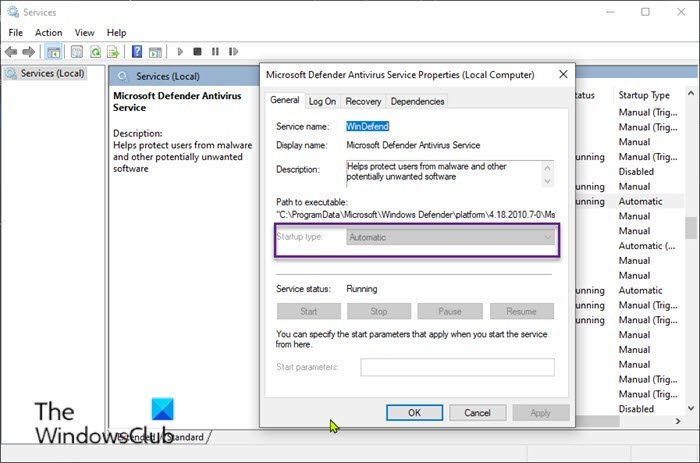
Lakukan hal berikut:
- Tekan Windows key + R untuk menjalankan dialog Run.
- Di kotak dialog Run, ketik
services.mscdan tekan Enter untuk membuka Services(open Services) . - Di jendela Layanan(Services) , gulir dan temukan Layanan Antivirus Microsoft Defender(Microsoft Defender Antivirus Service) .
- Klik dua kali(Double-click) pada entri untuk mengedit Properties-nya.
- Pastikan(Make) bahwa opsi di bawah menu Jenis startup(Startup type) di jendela properti layanan disetel ke Otomatis(Automatic) .
- Konfirmasikan(Confirm) kotak dialog apa pun yang mungkin muncul saat mengubah jenis startup.
- Klik Terapkan(Apply) > Oke(OK) .
Setelah itu, restart pembaruan lagi dan lihat apakah itu selesai dengan sukses. Jika tidak(Otherwise) , coba solusi berikutnya.
2] Nonaktifkan sementara(Temporarily) program antivirus pihak ketiga
Program keamanan pihak ketiga yang diinstal pada PC Windows 10 Anda juga dapat membuat konflik yang menyebabkan kesalahan 0x80004004(error 0x80004004) selama proses pembaruan definisi virus Windows Defender . Jadi, menonaktifkan antivirus sebelum memperbarui Windows Defender bisa menjadi solusi.
Anda dapat menonaktifkan sementara antivirus pihak ketiga di PC Anda dari halaman Pengaturan(Settings) program . Setelah proses pembaruan selesai, Anda dapat mengaktifkannya kembali untuk perlindungan penuh.
3 ] Perbarui Windows Defender secara manual(] Manually) melalui Command Prompt
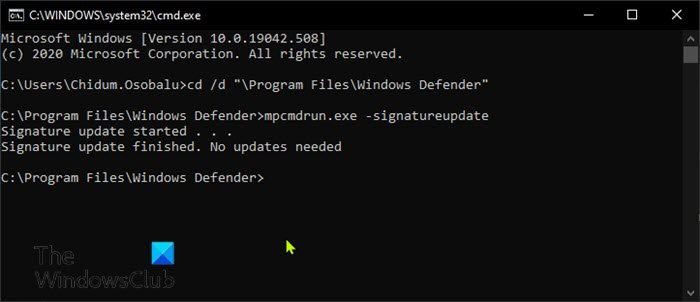
Lakukan hal berikut:
- Tekan Windows key + R untuk menjalankan dialog Run.
- Di kotak dialog Run, ketik
cmddan tekan Enter untuk membuka Command Prompt . - Di jendela prompt perintah, ketik atau salin dan tempel perintah di bawah ini dan tekan Enter setelah setiap baris.
cd /d "\Program Files\Windows Defender" mpcmdrun.exe -signatureupdate
Pada menjalankan perintah. Anda masih memiliki kesalahan, Anda dapat mencoba solusi berikutnya.
Anda juga dapat memperbarui definisi Windows Defender menggunakan PowerShell(update Windows Defender definitions using PowerShell) .
4] Langsung unduh paket definisi Windows Defender
Anda juga dapat mencoba mengunduh definisi Defender terbaru secara manual dan memperbaruinya(manually download the latest Defender definitions and update it) .
Ini adalah 'pemasangan senyap' – tidak akan terjadi apa-apa saat Anda mengklik dua kali file yang diunduh, tetapi file tersebut akan diinstal di latar belakang.
Semoga ini membantu!
Posting terkait(Related post) : Windows Defender tidak memperbarui secara otomatis(Windows Defender not updating automatically) .
Related posts
Fix Microsoft Defender error 0x80073b01 pada Windows 10
Cara memindai secara manual file individual dan menggunakan Microsoft Defender
Cara Menghentikan Automatic Sample Submission oleh Microsoft Defender
Daftar Microsoft Defender error Kode dan Solusi
Microsoft Defender ATP untuk Mac sekarang tersedia untuk perusahaan
Fix Microsoft Store error 0x80073d01 saat menginstal aplikasi
Fix Unable ke Activate Windows Defender Firewall
Mengkonfigurasi Windows Defender untuk memindai file .zip .rar .cab di Windows 10
Fix Windows Defender Update Gagal dengan error 0x80070643
Fix Windows 10 Store Error 0x80073CF9
Fix Window Defender Error 0x800705b4
Fix Microsoft Teams masalah penggunaan memory and CPU tinggi
Aktifkan atau Nonaktifkan Microsoft Defender Application Guard untuk Office
Fix Unknown Error 0x80040600 pada Microsoft Outlook
Fix Microsoft Edge Installation & Update error codes
Fix Microsoft Store Error 0xc03f40c8 pada Windows 10
Cara menjalankan Microsoft Defender dari Command Line dengan MpCmdRun.exe
Fix Microsoft Store error code 0x80073CF3 pada Windows 10
Fix Windows Defender error code 0x8050800c pada Windows 11/10
Fix Halaman ini memiliki kesalahan pemuatan masalah di Microsoft Edge
